نحوه ادغام و حذف مخاطبین تکراری در آیفون
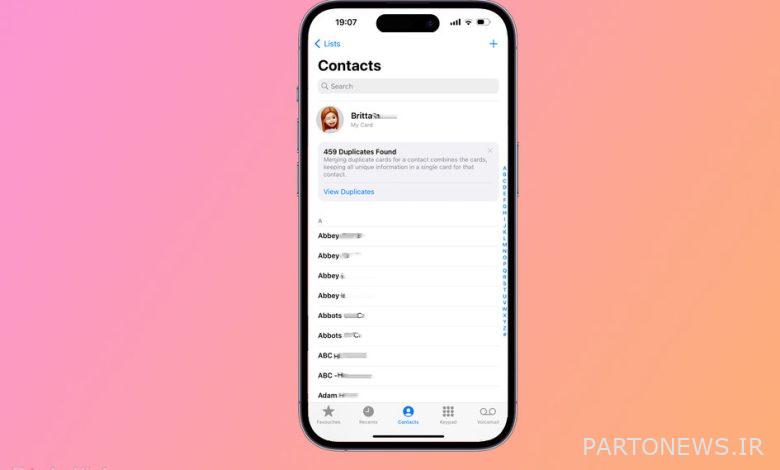
(جیب پرز) – زمانی بود که تمام مخاطبین شما روی سیم کارت قدیمی و خوب ذخیره می شدند، بنابراین مخاطبین تکراری واقعاً یک چیز نبود – یا حداقل به اندازه این روزها چیزی نبود.
اکنون، لیست مخاطبین تلفن شما احتمالاً از مکانهای مختلفی میآید – برای مثال یک نسخه پشتیبان iCloud، مخاطبین Gmail و شاید مخاطبین از یک حساب ایمیل دیگر – که میتواند چندین تکراری باشد.
قبل از iOS 16، تمیز کردن مخاطبین کار آسانی نبود. اگر از iOS 16 یا بالاتر استفاده می کنید، این یک تکه کیک است.
در اینجا نحوه پاکسازی مخاطبین خود در آیفون و خلاص شدن از شر آن موارد تکراری آورده شده است.
squirrel_widget_12855422
نحوه ادغام مخاطبین در آیفون و حذف موارد تکراری
برای اینکه از شر مخاطبین تکراری آیفون خلاص شوید و مخاطبین خود را تمیز کنید تا فقط یک کارت تماس برای جو بلاگ با تمام اطلاعات سه کارت دیگر که ممکن است داشته باشید داشته باشید، این مراحل را دنبال کنید.
- مطمئن شوید که آیفون شما دارای iOS 16 یا جدیدتر است
- برنامه تلفن را باز کنید
- روی زبانه «مخاطبین» در مرکز پایین ضربه بزنید
- اگر مخاطبین تکراری دارید، یک پاپ آپ در زیر کارت شما در بالای صفحه نمایش ظاهر می شود
- روی “مشاهده موارد تکراری” ضربه بزنید
- لیستی از تمام مخاطبین تکراری در یک لیست ظاهر می شود. ما 459 داشتیم.
- روی «ادغام همه» در پایین صفحه ضربه بزنید
- سپس مخاطبین تکراری شما به یک کارت تماس برای هر کدام منتقل می شوند که تمام اطلاعات منحصر به فرد هر کارت اضافی را ترکیب می کند.
- خودشه.
نحوه ادغام مخاطبین با نام های مختلف
ممکن است متوجه شوید که پس از انجام مراحل بالا، چند کارت تماس باقی مانده است که برای همان شخص هستند اما نام آنها متفاوت است. روش بالا فقط کارت های تماس با همین نام را ادغام می کند.
برای ادغام مخاطبینی که نام متفاوتی دارند، این مراحل را دنبال کنید:
- برنامه Phone را در آیفون باز کنید
- روی اولین کارت مخاطبی که میخواهید ادغام شود ضربه بزنید
- روی «ویرایش» در گوشه بالا سمت راست ضربه بزنید
- به پایین بروید و روی “پیوند مخاطبین” ضربه بزنید
- کارت مخاطب دومی را که می خواهید با کارت اول ادغام کنید انتخاب کنید
- روی “پیوند” در گوشه سمت راست بالا ضربه بزنید
- روی «انجام شد» ضربه بزنید
نام کارت تماس با اولین کارت تماسی که انتخاب کرده اید، خواهد بود. اگر می خواهید این را تغییر دهید، این مراحل را دنبال کنید:
- برنامه تلفن را باز کنید
- روی کارت تماس ضربه بزنید
- به سمت پایین به بخش مخاطبین پیوند شده بروید
- روی کارت مخاطب پیوندی که میخواهید به عنوان نام این مخاطب استفاده کنید ضربه بزنید
- “استفاده از این نام برای کارت یکپارچه” را انتخاب کنید
چگونه یک مخاطب را در آیفون حذف کنیم
اگر لیست مخاطبین خود را پاک کرده اید و همه آن موارد تکراری را ادغام کرده اید، اما اکنون متوجه شده اید که برخی از آنها در لیست باقی مانده وجود دارد که واقعاً به آنها نیاز ندارید، وقت آن است که حذف کنید.
حذف یک مخاطب در آیفون در واقع به آن سادگی که فکر می کنید نیست. به طور معمول، میتوانید برای حذف کردن در آیفون، مثلاً پیام، ایمیل یا یادداشت، انگشت خود را از راست به چپ بکشید. شما نمی توانید این کار را برای یک مخاطب انجام دهید.
برای حذف یک مخاطب در آیفون، مراحل زیر را دنبال کنید:
- برنامه Phone را در آیفون خود باز کنید
- مخاطبی را که می خواهید حذف کنید انتخاب کنید
- روی «ویرایش» در گوشه بالا سمت راست ضربه بزنید
- به پایین کارت تماس بروید
- روی “حذف مخاطب” ضربه بزنید
- تایید “حذف مخاطب”
- خودشه.
نوشته بریتا اوبویل.

